パケット コア ダッシュボード
パケット コア ダッシュボードを使用すると、デプロイに関する重要な統計情報をリアルタイムで監視できます。 また、発生したアラートに関する情報を確認し、新たな問題に迅速に対応できるようにもします。
パケット コア ダッシュボードでは、オープンソース、メトリック分析、視覚化スイートの Grafana を利用しています。 詳細については、Grafana のドキュメントを参照してください。
パケット コア ダッシュボードにアクセスする
ヒント
サインインするときに、接続がセキュリティで保護されていないという警告がブラウザーに表示される場合は、自己署名証明書を使ってローカル監視ツールへのアクセスを構成証明している可能性があります。 グローバルに知られていて信頼された証明機関によって署名されたカスタム HTTPS 証明書を構成するには、「サイトでローカル アクセス構成を変更する」に従うことをお勧めします。
Microsoft Entra ID
Microsoft Entra 認証を有効にした場合にパケット コア ダッシュボードにサインインするには、次のようにします。
- ブラウザーで、「https://<ローカル監視ドメイン>/grafana」と入力します。ここで <ローカル監視ドメイン> は、「ローカル監視 IP 用にドメイン システム名 (DNS) を構成する」で設定したローカル監視ツールのドメイン名です。
- プロンプトに従って、アカウントの資格情報を使用してサインインします。
ローカルのユーザー名とパスワード
ローカルのユーザー名とパスワードの認証を有効にした場合にパケット コア ダッシュボードにサインインするには、次のようにします。
ブラウザーで、「https://<ローカル監視 IP>/grafana」と入力します。ここで <ローカル監視 IP> は、「管理ネットワーク」で設定したローカル監視ツールにアクセスするための IP アドレスです。
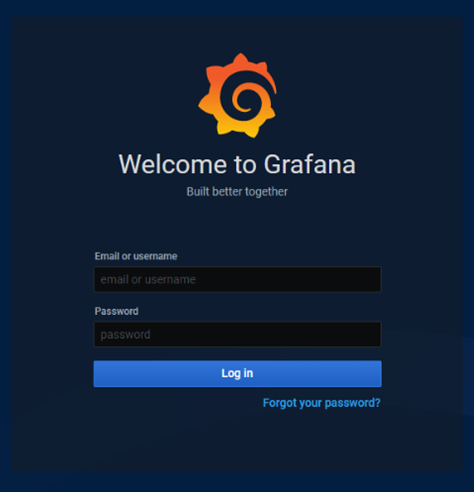
資格情報を使用してサインインします。
パケット コア インスタンスをインストールまたはアップグレードした後、パケット コア ダッシュボードに初めてアクセスしている場合は、フィールドに既定のユーザー名とパスワードを入力する必要があります。 その後、プロンプトに従って、次回以降サインインするときに使用する新しいパスワードを設定します。
- メールまたはユーザー名: admin
- パスワード: admin
パケット コア ダッシュボードにサインインしたら、左側のウィンドウのユーザー アイコンの上にマウス ポインターを合わせると、サインアウトまたはパスワードを変更するためのオプションにアクセスできます。
パケット コア ダッシュボードを使用する
ここでは、パケット コア ダッシュ ボードを使用する前に理解しておく必要がある一般的な概念と操作について説明します。 Grafana の使用方法の詳細については、Grafana のドキュメントを参照してください。
ダッシュボード
次のパケット コア ダッシュボードにアクセスできます。
ヒント
一部のパケット コア ダッシュボードには、パケット コア インスタンスが 5G、4G、または 4G と 5G の組み合わせのいずれのユーザー機器 (UE) をサポートしているかに応じて、異なるパネルが表示されます。
概要ダッシュボードには、接続されているデバイスの数、スループット、システムで発生したアラートなど、重要な主要業績評価指標 (KPI) が表示されます。
1 つのパケット コアで 4G と 5G を構成した場合、概要ダッシュボードには、4G と 5G の個別の KPI とそれを結合したものが表示されます。
概要ダッシュボードの各パネルは、表示されている KPI に関する詳細な統計情報がある別のダッシュボードにリンクされています。 パネルの左上隅にカーソルを置くと、リンクにアクセスできます。 ポップアップでリンクを選択できます。
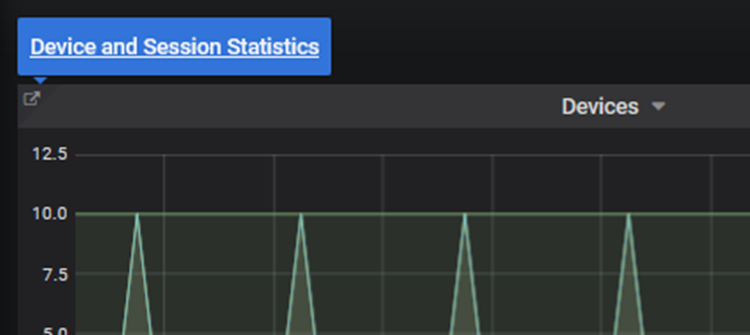
アラート ダッシュボードには、現在発生しているアラートの重大度および影響に関する説明と情報が表示されます。 アラート ダッシュボードの左上隅にある [アラームの重要度] セレクターを使用すると、特定の重大度レベルのアラートを除外できます。
デバイスとセッションの統計ダッシュボードには、パケット コア インスタンスによって処理されているデバイスとセッションの手順に関する情報が表示されます。
アップリンクとダウンリンクの統計ダッシュボードは、パケット コア インスタンスによって処理されているユーザー プレーン トラフィックに関する詳細な統計情報を提供します。
デバッグ ダッシュボードには、パケット コア インスタンスのインターフェイスの要求と応答の統計情報の詳細な内訳が表示されます。
- システム統計ダッシュボードには、ポッドの再起動と 5G インターフェイス操作に関する低レベルの詳細が含まれています。
- 各ネットワーク機能の HTTP 統計ダッシュボードには、そのネットワーク機能によって示される HTTP 要求と応答の統計が表示されます。 サービスエンド ポイント、クライアント操作、およびサーバー操作のフィルターを使用して、表示される操作を制御できます。
- 4G インターフェイス ダッシュボードには、各パケット コア インスタンスの 4G インターフェイスによって記録された要求と応答の統計情報が表示されます。 このダッシュボードは、4G デバイスをサポートするパケット コア インスタンスでのみ使用できることに注意してください。
データ ネットワークによるフィルター処理
一部のパケット コア ダッシュボードでは、フィルター処理して、特定のパネル上に特定のデータ ネットワークの統計情報を表示することができます。
サポートされている場合は、ダッシュボードの左上にある [データ ネットワーク] ドロップダウンに、デプロイのすべてのデータ ネットワークが表示されます。 データ ネットワーク名の横にある 1 つ以上のチェックボックスをオンにすると、それをサポートするパネルにフィルターが適用されます。 既定では、すべてのデータ ネットワークが表示されます。
パネルと行
各ダッシュボードには、パネルと行が含まれています。
各統計情報は、パネルに表示されます。 パケット コア ダッシュボードでは、「パネルの種類」で説明されているパネルの種類が使用されます。
パネルは複数の行に分かれています。 各ダッシュボードには、少なくと 1 つの行があります。 行のヘッダーを選択すると、個々の行の表示と非表示を切り替えることができます。
パネルの種類
パケット コア ダッシュボードでは、次の種類のパネルを使用します。 すべてのパネルで、左上隅にある [i] アイコンを選択すると、パネルに表示される統計に関する詳細情報を表示できます。
グラフ パネルを使用して、複数の統計情報や統計情報の最近の変更を表示します。 グラフ パネル上にマウスを移動すると、その時点での統計の値がホバー ヘルプに表示されます。
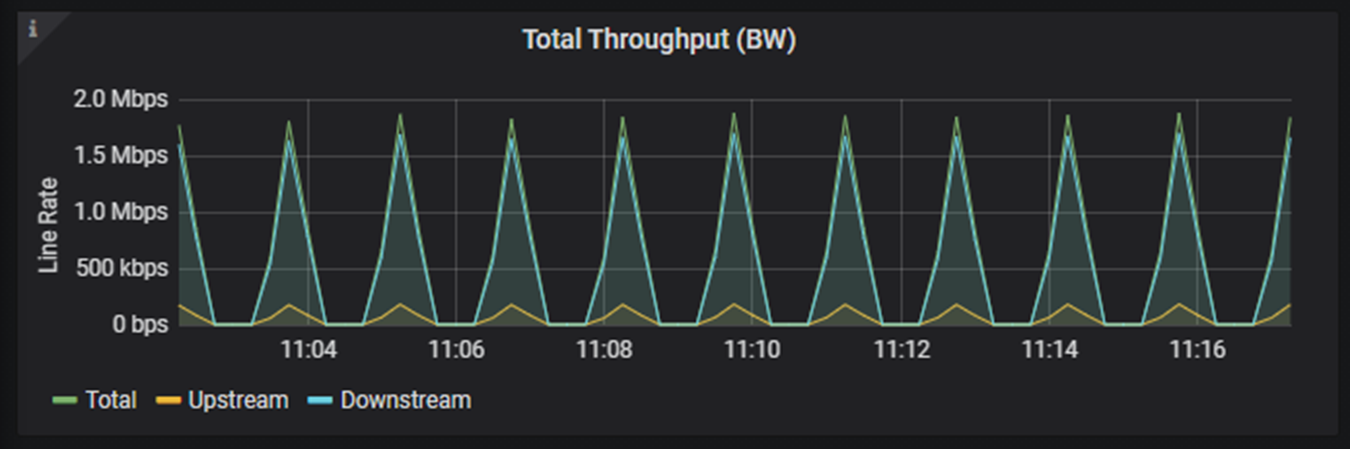
単一統計パネル (Grafana ドキュメントでは "Singlestat" パネルと呼ばれます) は、1 つの統計情報を表示します。 統計情報は、単純なカウントまたはゲージとして表示される場合があります。 これらのパネルは、1 つの統計が色によってしきい値を超えたかどうかを示します。
- ゲージ型の単一統計パネルに表示される値は、通常の運用レベルでは緑色で表示され、しきい値に近づいた場合は黄色、しきい値を超えている場合は赤で表示されます。
- しきい値を超えた場合、カウント型の単一統計パネルの全体が赤に変わります。
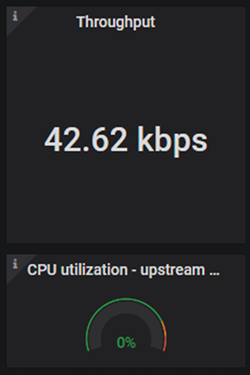
- テーブル パネルには、テーブルの統計または警告が表示されます。
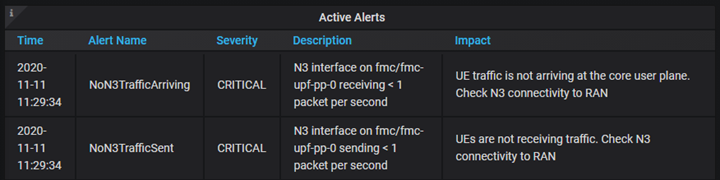
ダッシュボード間の切り替え
使用可能なダッシュボードの一覧にアクセスして、各ダッシュボードの右上にあるダッシュボードのリンクのドロップダウンを使用して切り替えることができます。 ダッシュボードは、提供する情報のレベルによってグループ化されます。

ダッシュボード ピッカーを選択して、ダッシュボードを切り替えることもできます。 画面の左上にあり、現在開いているダッシュボードの名前が表示されます。
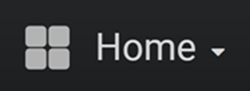
検索バーを使用して名前でダッシュボードを検索するか、最近表示したダッシュボードの一覧から選択することができます。
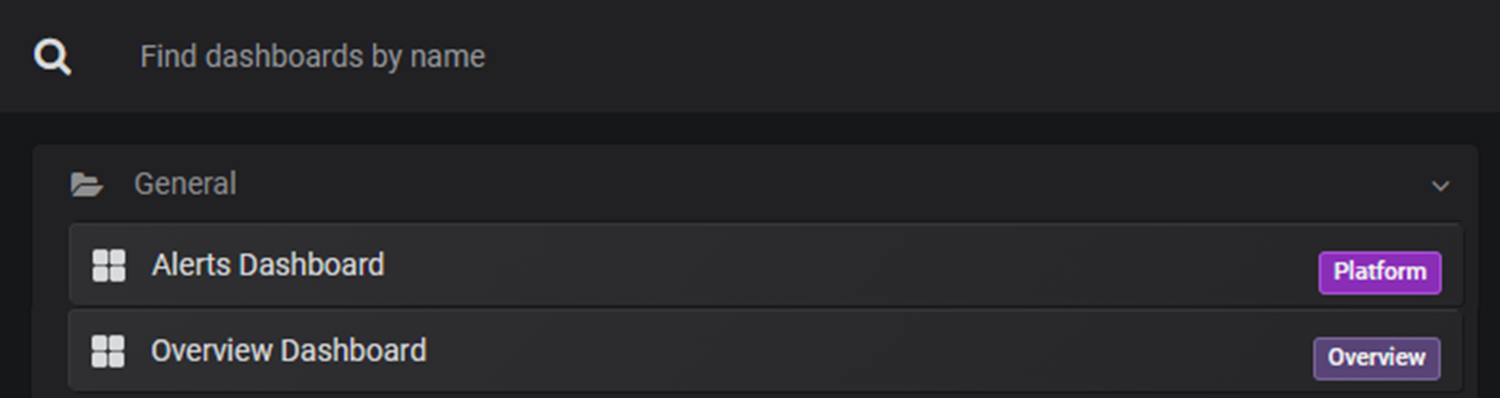
時間の範囲を調整する
各パケット コア ダッシュボードの右上隅にあるタイム ピッカーを使用すると、ダッシュボードに表示される統計の時間の範囲を調整できます。 タイム ピッカーを使用して、履歴の問題の診断を取得できます。 相対的な時間の範囲 (過去 15 分など) または絶対的な時間の範囲 (特定の月の統計など) を選択できます。 [ダッシュボードの更新] アイコンを使用して、ダッシュボードに表示される統計を定期的に更新する方法を構成することもできます。 時間の範囲のコントロールの使用方法の詳細については、Grafana のドキュメントの時間の範囲のコントロールに関する情報を参照してください。
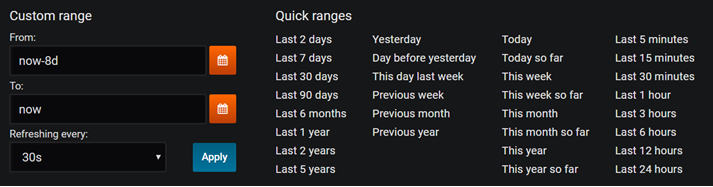




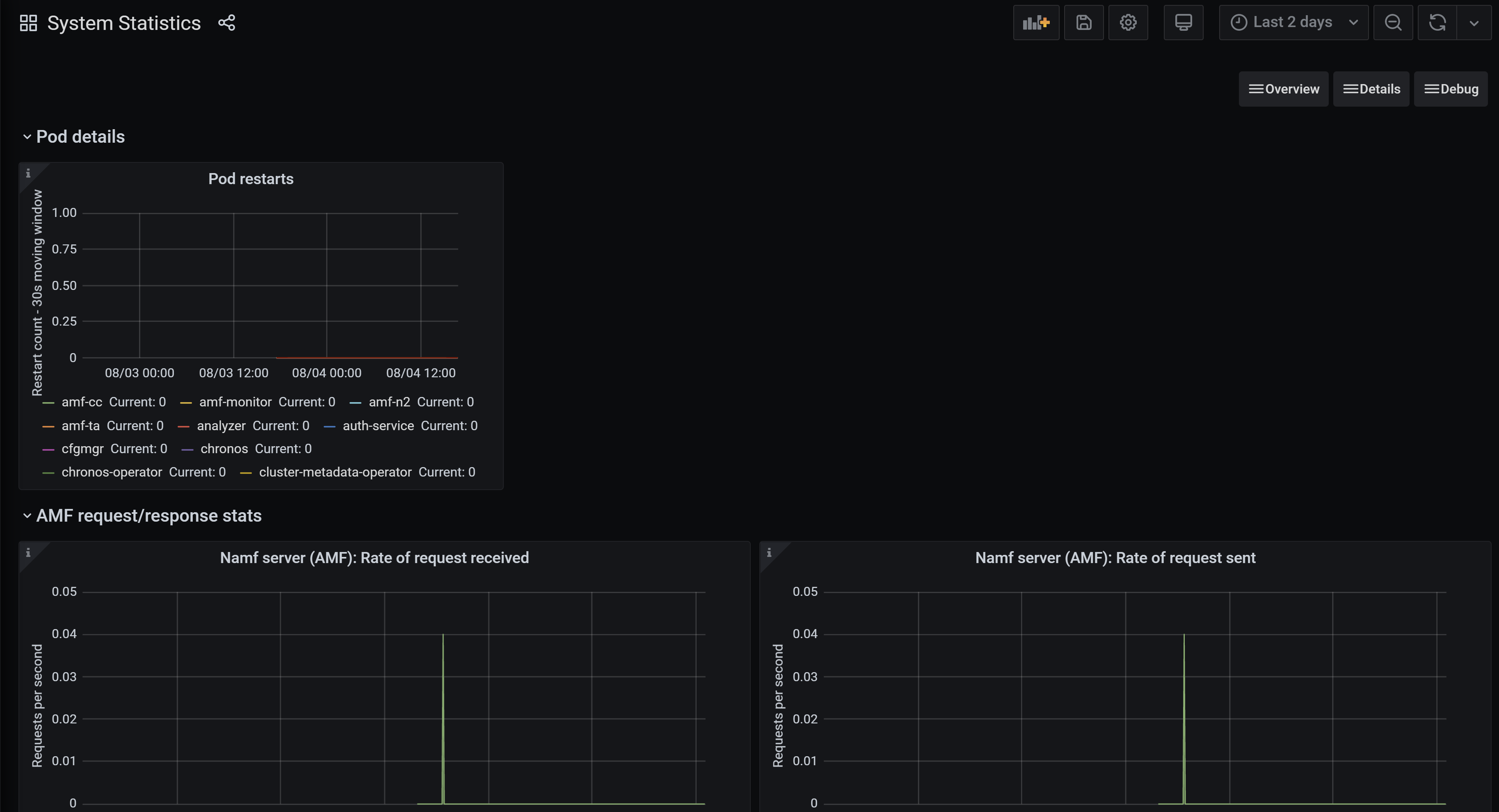

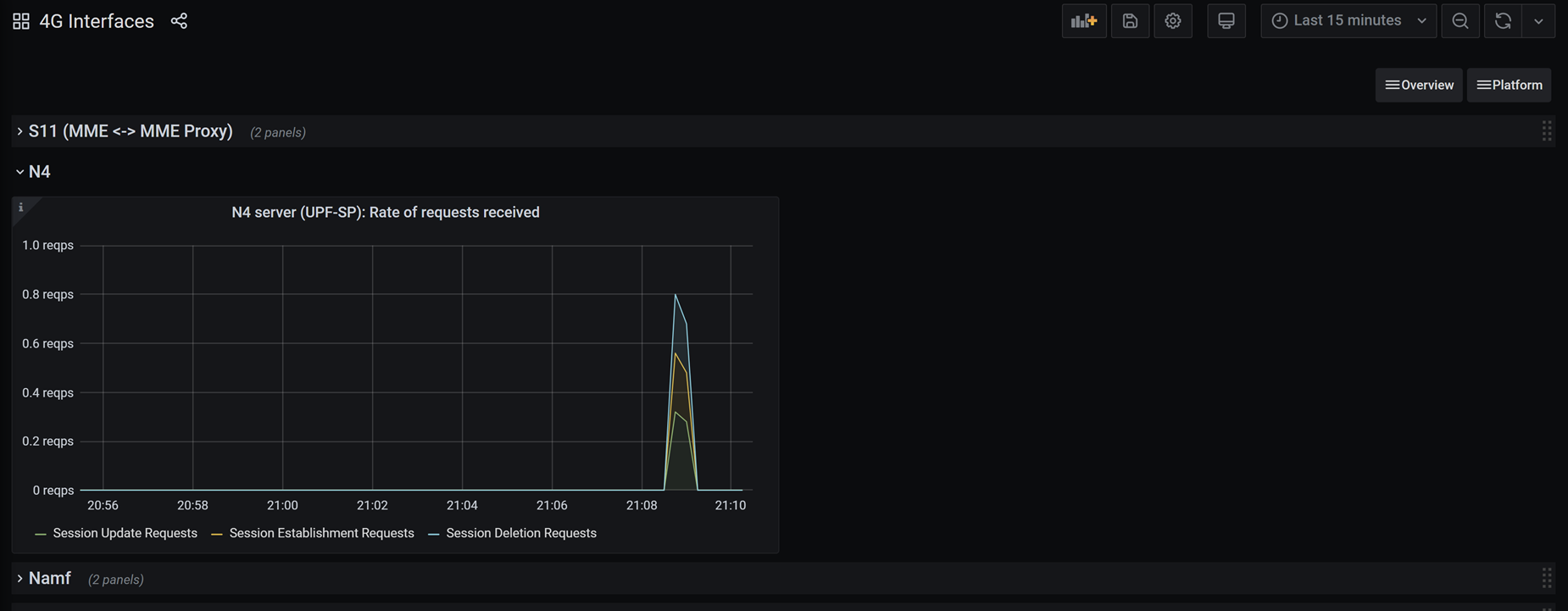
![[データ ネットワーク] ドロップダウンを示すダッシュボードのスクリーンショット。](media/packet-core-dashboards/packet-core-data-network-filter.png)